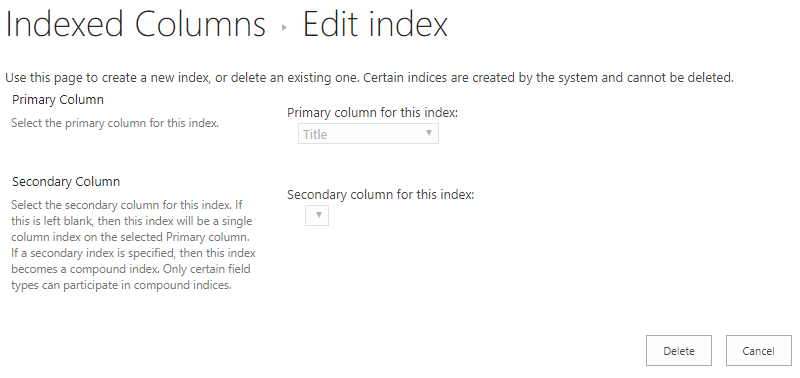Bir liste veya kitaplık sütununa dizin ekleme
Uygulandığı Öğe
Bir liste veya kitaplık sütununa dizin eklemek, filtreleri kullandığınızda performansı artırır. Liste veya kitaplıkta en fazla 20 sütuna dizin ekleyebilirsiniz. Liste veya kitaplık başına en fazla 20 dizin ekleyebilmenize karşın, yalnızca en sık kullanılan sütunlara ve hem görünümlerdeki hem de sütun üst bilgilerini kullanarak verileri filtrelemek için kullandığınız sütunlara dizin eklemeniz önerilir. Dizinler verilere ek yük ekler, bu nedenle bunları yalnızca kullanıldıkları yerde kullanın.
Liste Görünümü Eşiği'ni aştıysanız ve engellendiyseniz, listenizde veya kitaplığınızda 5.000 ' den az (SharePoint Server 2013 ) veya 20.000 (SharePoint Server 2016 ve SharePoint Server 2019 ) öğeniz olduğunda, varsayılan olarak sütunlara dizinler ekleyebilirsiniz. Bu değerler SharePoint'teki web uygulaması düzeyinde grup yöneticisi tarafından yapılandırılabilir ve ortamınız için farklı ayarlanabilir. SharePoint içinde, herhangi bir boyuttaki bir listeye el ile dizin ekleyebilirsiniz.
Basit veya bileşik dizin oluşturma
Liste veya kitaplıktaki sütun verilerini filtrelemek için bkz. SharePoint görünümünü değiştirmek için filtrelemeyi kullanma.
Hangi sütunların dizine ekleneceğine yardımcı olmak için, hangi sütunların filtreleme için farklı görünümlerde en yaygın olarak kullanıldığını unutmayın.
Önemli: Dizin oluşturmak için listedeki tüm öğelere erişim gerekir, bu nedenle listenin tamamı Liste Görünümü Eşiği'ni aşarsa sütun için dizin oluşturmanız engellenebilir. Bu sınırlar hakkında daha fazla bilgi için yukarıdaki ikinci paragrafa bakın. Bu durumda, işlemi Günlük Saat Penceresi sırasında yapın veya yöneticinize başvurun.
-
Gezintide listenin veya kitaplığın adını seçin ya da Ayarlar
-
Aşağıdakilerden birini yapın:
Microsoft 365’te SharePoint veya SharePoint 2019 için Ayarlar
SharePoint 2016, 2013 veya 2010'da Liste veya Kitaplık'ı ve ardından şeritte Liste Ayarları veya Kitaplık Ayarları'nı seçin.
-
Aşağı kaydırarak Sütunlar bölümüne gelin.
Önemli: Performansı artırmak için bir arama sütununun dizinini oluşturabilirsiniz ancak Liste Görünümü Eşiği'nin aşılmasını önlemek için dizine alınan bir arama sütunu kullanmak işe yaramaz. Birincil veya ikincil dizin olarak başka türde bir sütun kullanın.
-
Dizine alınan sütunlar'ı seçin.
-
Dizine Alınan Sütunlar sayfasında Yeni dizin oluştur'u seçin.
-
Aşağıdakileri yapın:
-
Basit bir dizin oluşturmak için, Bu dizin için Birincil sütun bölümünde, Birincil Sütun bölümünde Arama sütunu olmayan bir sütun seçin.
-
Bileşik dizin oluşturmak için, bu dizinin birincil sütunu olarak bir arama sütunu seçin. Bu dizin için İkincil sütun bölümünde, İkincil Sütun bölümünde Arama sütunu olmayan farklı bir sütun kullanın.
Notlar:
-
Dizin oluşturmak için desteklenen bir sütun seçtiğinizden emin olun
-
Liste Görünümü Eşiği hatasını önlemek için dizin ekliyorsanız, kullanılan alanın arama alanı olmadığından emin olun. Hangi alan türlerinin arama alanları olduğunu belirlemek için lütfen desteklenen sütuna bakın.
-
-
Oluştur’u seçin.
Başlangıçta kitaplıklarınızı planlama hakkında fikirler için bkz. Kitaplıklara giriş
-
Dizin kaldırma
Bir sütundan var olan bir dizini kaldırmak istiyorsanız, yukarıdaki 5. adımda dizini seçin ve sonra sil'i seçerek yeniden kaldırın.
Dizin oluşturma için desteklenen ve desteklenmeyen sütunlar
|
Desteklenen Sütun Türleri
|
Desteklenmeyen Sütun Türleri
|
Meta Veri Gezintisi ve Filtreleme çoğu SharePoint sitesinde varsayılan olarak etkindir. Meta veri gezintisi belirli bir liste veya kitaplık için yapılandırılmamış olsa bile Meta Veri Gezintisi ve Filtreleme, görünümlerin performansını artırmak için arka planda çalışmaya devam eder. Meta Veri Gezintisi ve Filtreleme özelliği, bir görünüm her yüklendiğinde çalışacak en iyi dizini otomatik olarak seçebilir. Yeni görünümler yüklediğinizde, görünümlere filtre uyguladığınızda, filtreleri temizlediğinizde veya bir alana sıralama uyguladığınızda, sorgu iyileştirmesi veritabanını sorgulamanın en iyi yolunu belirler.
Kullanıcı listeyi sorgulamak için dizin kullanamayan bir görünüm oluşturur veya yüklerse, Meta Veri Gezintisi ve Filtreleme bir geri dönüş sorgusu oluşturup yürütür. Geri dönüş sorgusu, özgün kullanıcı sorgusunun, listenin tamamı yerine yalnızca bir bölümünü sorguladığından istenen öğelerin kısmi bir kümesini görüntüleyen değiştirilmiş bir sürümüdür. Özgün sorgunun büyük liste azaltma nedeniyle engellendiği durumlarda size bazı yararlı sonuçlar sağlamak için tasarlanmıştır. Bu liste öğelerinin listeye ne zaman eklendiğine bağlı olarak en fazla 1.250 yeni öğe görüntülenir. Bazen, sorgu tarafından taranan listenin bir bölümünde özgün kullanıcı sorgusuyla eşleşen hiçbir öğe yoksa, geri dönüş sorguları 0 sonuç döndürür.
Daha fazla bilgi için bkz. Liste veya kitaplık için meta veri gezintisini ayarlama.